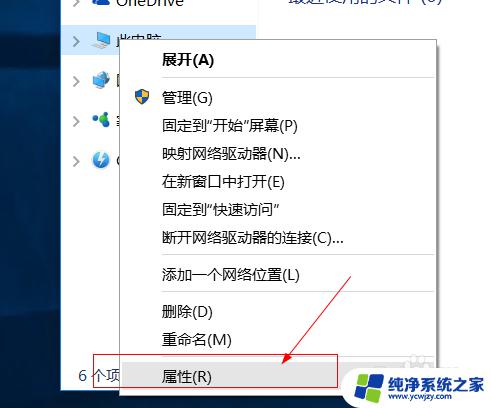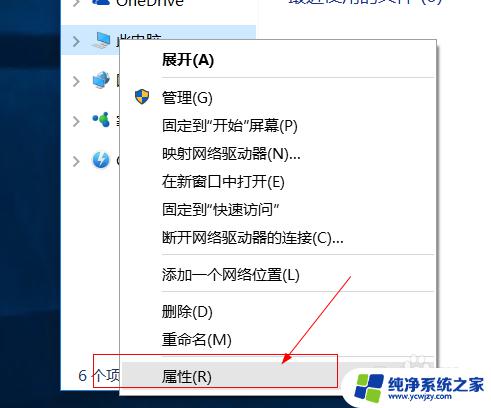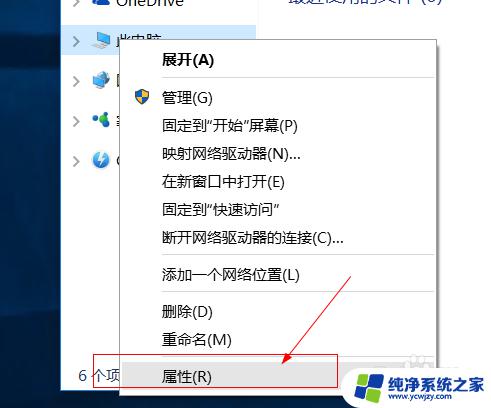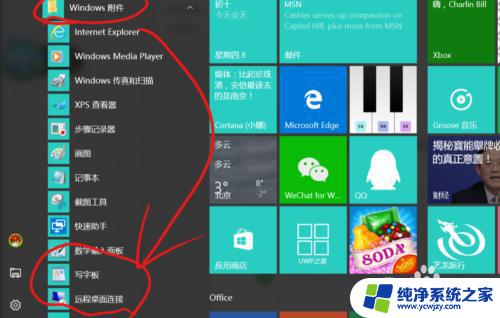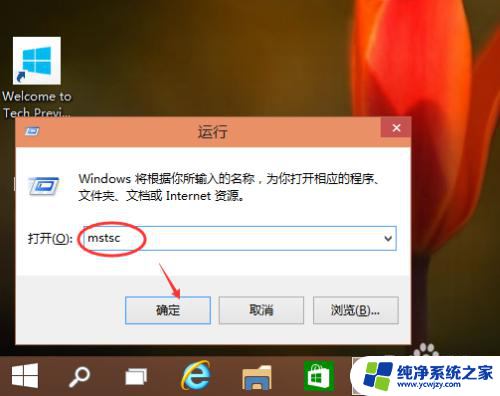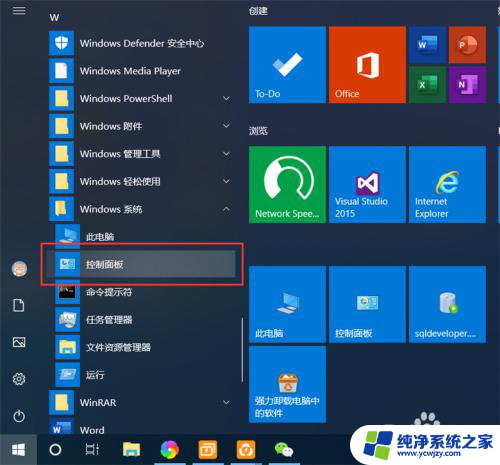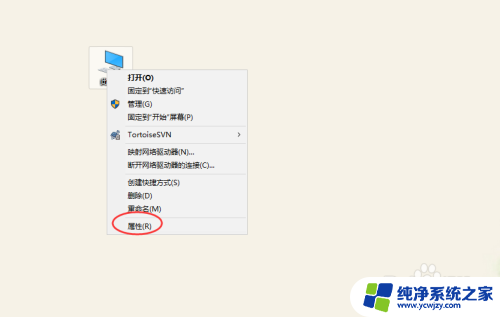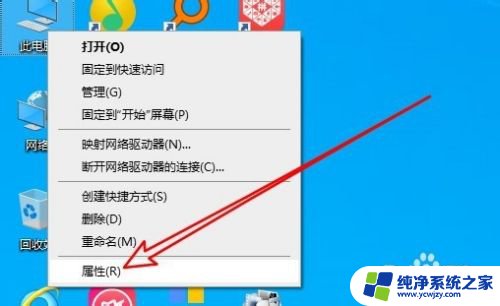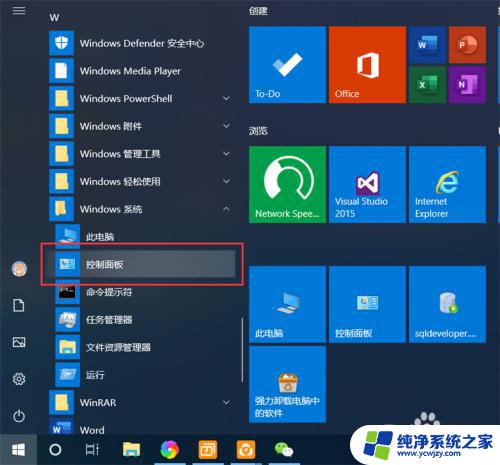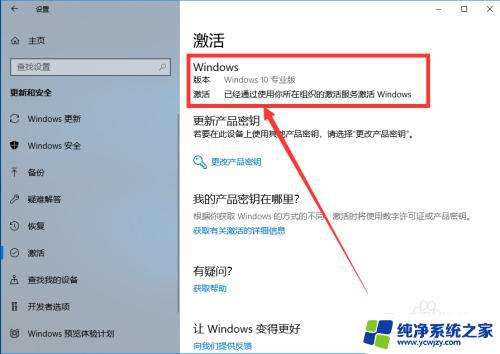怎么把远程桌面连接放到桌面 win10家庭版远程连接桌面教程
更新时间:2023-08-25 14:48:22作者:yang
怎么把远程桌面连接放到桌面,远程桌面连接是一种非常方便的功能,它允许我们在不同的设备之间进行远程控制和访问,在Windows 10家庭版中,默认情况下是没有远程桌面连接的选项的。所以为了让我们能够使用这个功能,我们需要进行一些设置和配置。下面我将为大家介绍一些方法和步骤,帮助大家将远程桌面连接放到桌面上,并实现远程连接的便捷操作。
方法如下:
1.点击我的电脑,选择计算机。点击系统属性。
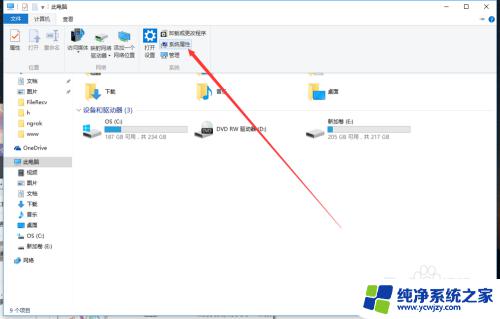
2.点击远程设置。
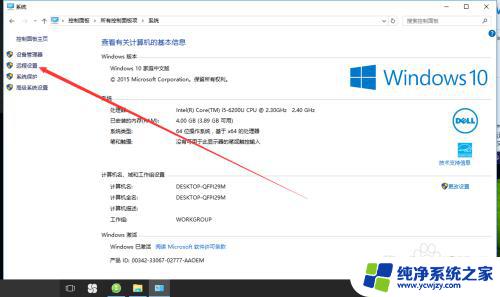
3.将允许远程协助链接这台计算机勾选。
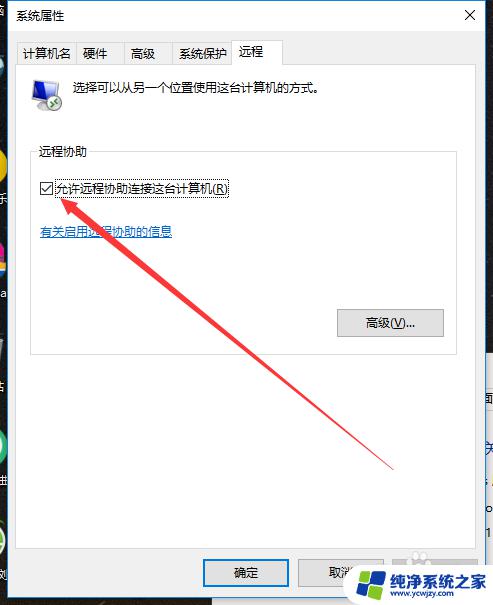
4.然后,电脑左下角搜索框内输入mstsc。打开远程连接桌面。
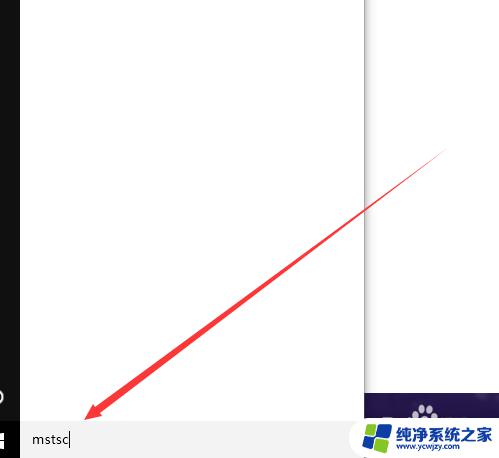
5.输入需要连接的电脑的ip地址,然后点击链接。
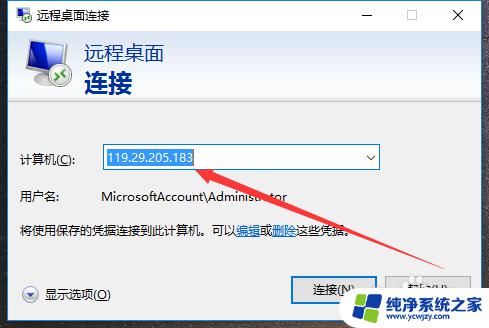
6.然后远程桌面就可以打开啦!

以上就是如何将远程桌面连接放在桌面上的所有内容,如果您遇到此问题,请按照本文提供的方法解决,希望这篇文章对您有所帮助。